Memigrasikan nama DNS aktif ke Azure App Service
Artikel ini memperlihatkan kepada Anda cara memigrasikan nama DNS aktif ke Azure App Service tanpa downtime.
Saat Anda memigrasikan situs langsung dan nama domain DNS-nya ke App Service, nama DNS tersebut sudah melayani lalu lintas langsung. Anda dapat menghindari downtime dalam resolusi DNS selama migrasi dengan mengikat nama DNS aktif ke aplikasi App Service Anda secara preemtif.
Jika Anda tidak khawatir dengan downtime dalam resolusi DNS, lihat Memetakan nama DNS kustom yang sudah ada ke Azure App Service.
Prasyarat
Untuk menyelesaikan langkah-langkahnya, pastikan aplikasi App Service Anda tidak berada di tingkat GRATIS.
1. Dapatkan ID verifikasi domain
Saat Anda mengikat domain kustom secara preemtif, Anda menyelesaikan kedua hal berikut ini sebelum membuat perubahan apa pun pada catatan DNS Anda yang sudah ada:
- Verifikasi kepemilikan domain dengan menambahkan ID verifikasi domain dengan penyedia domain Anda.
- Aktifkan nama domain di aplikasi layanan Aplikasi Anda.
Ketika Anda akhirnya memigrasikan nama DNS kustom Anda dari situs lama ke aplikasi App Service, tidak akan ada downtime dalam resolusi DNS.
Di portal Azure, buka halaman manajemen aplikasi App Service.
Di panel kiri halaman aplikasi, pilih Domain kustom.
Salin ID dalam kotak ID Verifikasi Domain Kustom di halaman Domain Kustom untuk langkah berikutnya.

2. Buat catatan DNS
Masuk ke situs web penyedia domain Anda.
Anda dapat menggunakan Azure DNS untuk mengelola rekaman DNS untuk domain Anda dan mengonfigurasi nama DNS kustom untuk Azure App Service. Untuk informasi selengkapnya, lihat Tutorial: Menghosting domain Anda di Azure DNS.
Temukan halaman untuk mengelola catatan DNS.
Setiap penyedia domain memiliki antarmuka data DNS sendiri, jadi lihat dokumentasi penyedia. Cari area situs berlabel Nama Domain, DNS, atau Manajemen Server Nama.
Sering kali, Anda dapat menemukan halaman data DNS dengan menampilkan informasi akun Anda lalu mencari tautan seperti Domain saya. Masuk ke halaman tersebut, lalu cari tautan yang bernama sesuatu seperti File zona, Data DNS, atau Konfigurasi tingkat lanjut.
Cuplikan layar berikut ini adalah contoh halaman data DNS:

Pilih Tambahkan atau widget yang sesuai untuk membuat data.
Catatan
Untuk penyedia tertentu, seperti GoDaddy, perubahan pada data DNS tidak berlaku hingga Anda memilih tautan Simpan Perubahan terpisah.
Tambahkan catatan TXT untuk verifikasi domain. Nama host untuk catatan TXT bergantung pada tipe jenis catatan DNS yang ingin Anda petakan. Lihat tabel berikut @ (biasanya mewakili domain root):
| Contoh catatan DNS | Host TXT | Nilai TXT |
|---|---|---|
| @ (root) | asuid | ID verifikasi domain ditampilkan di halaman Manajemen domain kustom . |
| www (sub) | asuid.www | ID verifikasi domain ditampilkan di halaman Manajemen domain kustom . |
| * (wildcard) | asuid | ID verifikasi domain ditampilkan di halaman Manajemen domain kustom . |
Catatan
Catatan * Wildcard tidak akan memvalidasi subdomain dengan catatan CNAME yang sudah ada. Anda mungkin perlu secara eksplisit membuat catatan TXT untuk setiap subdomain.
3. Aktifkan domain untuk aplikasi Anda
Kembali ke halaman Domain kustom , pilih Tambahkan domain kustom.
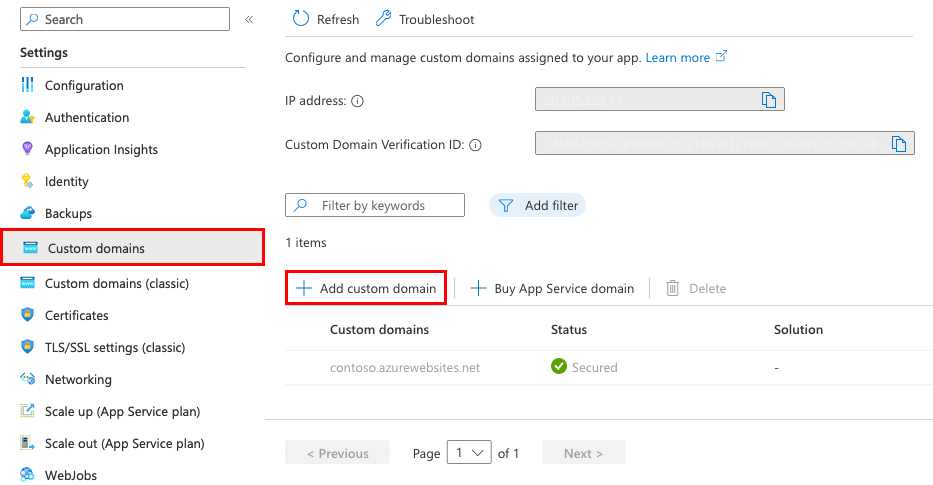
Untuk Penyedia domain, pilih Semua layanan domain lainnya untuk mengonfigurasi domain pihak ketiga.
Untuk sertifikat TLS/SSL, pilih Tambahkan sertifikat nanti. Anda dapat menambahkan sertifikat terkelola App Service setelah menyelesaikan migrasi domain.
Untuk jenis TLS/SSL, pilih jenis pengikatan yang Anda inginkan.
Pengaturan Deskripsi Domain kustom Nama domain untuk menambahkan pengikatan TLS/SSL. Thumbprint Sertifikat Privat Sertifikat yang akan mengikat. Tipe TLS/SSL - SNI SSL: Beberapa pengikatan SNI SSL dapat ditambahkan. Opsi ini memungkinkan beberapa sertifikat TLS/SSL untuk mengamankan beberapa domain pada alamat IP yang sama. Sebagian besar browser modern (termasuk Internet Explorer, Chrome, Firefox, dan Opera) mendukung SNI (untuk informasi selengkapnya, lihat Indikasi Nama Server).
- IP SSL: Hanya satu pengikatan IP SSL yang dapat ditambahkan. Opsi ini hanya memungkinkan satu sertifikat TLS/SSL untuk mengamankan alamat IP publik khusus. Setelah Mengonfigurasi pengikatan, ikuti langkah-langkah di 2. Memetakan ulang rekaman untuk SSL berbasis IP.
IP SSL hanya didukung di tingkat Standar atau di atasnya.Ketik nama domain yang sepenuhnya memenuhi syarat yang ingin Anda migrasikan, yang sesuai dengan catatan TXT yang Anda buat, seperti
contoso.com,www.contoso.com, atau*.contoso.com.
Pilih Validasi. Meskipun dialog menunjukkan dua rekaman yang Anda butuhkan agar domain kustom berfungsi untuk aplikasi Anda, validasi hanya lolos dengan ID verifikasi domain (catatan TXT).

Jika bagian Validasi domain memperlihatkan tanda centang hijau, maka Anda telah mengonfigurasi ID verifikasi domain dengan benar. Pilih Tambahkan. Jika menampilkan X merah, perbaiki kesalahan apa pun di situs web penyedia domain Anda.
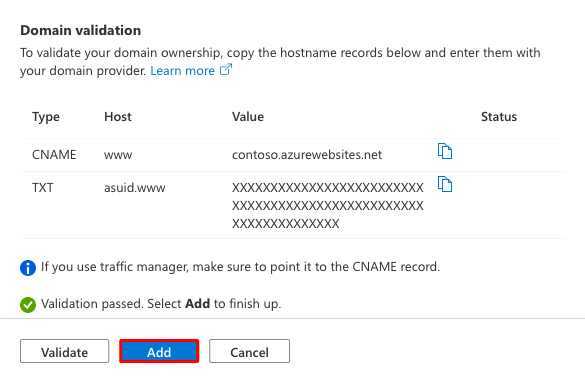
Anda akan melihat domain kustom ditambahkan ke daftar. Anda mungkin juga melihat X merah tanpa pengikatan.
Karena Anda memilih Tambahkan sertifikat nanti, Anda akan melihat X merah tanpa pengikatan. Ini akan tetap ada sampai Anda menambahkan sertifikat privat untuk domain dan mengonfigurasi pengikatan.

Catatan
Kecuali Anda mengonfigurasi pengikatan sertifikat untuk domain kustom Anda, permintaan HTTPS apa pun dari browser ke domain akan menerima kesalahan atau peringatan, tergantung pada browser.
4. Remap nama DNS aktif
Satu-satunya hal yang perlu dilakukan adalah memetakan ulang catatan DNS aktif Anda untuk menunjuk ke App Service. Saat ini, masih menunjuk ke situs lama Anda.
(Rekaman saja) Anda memerlukan alamat IP eksternal aplikasi App Service. Di halaman Domain Kustom, salin alamat IP aplikasi.

Kembali di halaman catatan DNS penyedia domain Anda, pilih catatan DNS untuk dipetakan ulang.
Remap data A atau CNAME seperti contoh dalam tabel berikut:
Contoh FQDN Jenis rekaman Host Nilai contoso.com (akar) A @Alamat IP dari Salin alamat IP aplikasi www.contoso.com (sub) CNAME www<app-name.azurewebsites.net> *.contoso.com (wildcard) CNAME * <app-name.azurewebsites.net> Simpan pengaturan Anda.
Kueri DNS perlu mulai menyelesaikan aplikasi App Service Anda segera setelah perambatan DNS terjadi.
Tanya jawab umum
- Bisakah saya menambahkan sertifikat terkelola App Service saat memigrasikan domain langsung?
- Bagaimana cara memigrasikan domain dari aplikasi lain?
Bisakah saya menambahkan sertifikat terkelola App Service saat memigrasikan domain langsung?
Anda bisa menambahkan sertifikat terkelola App Service ke domain langsung yang dimigrasikan, tetapi hanya setelah Anda memetakan ulang nama DNS aktif. Untuk menambahkan sertifikat terkelola App Service, lihat Membuat sertifikat terkelola gratis.
Bagaimana cara memigrasikan domain dari aplikasi lain?
Anda bisa melakukan migrasi domain kustom aktif di Azure, antara langganan atau dalam langganan yang sama. Namun, migrasi tanpa downtime seperti itu mengharuskan aplikasi sumber dan aplikasi target ditetapkan domain kustom yang sama pada waktu tertentu. Oleh karena itu, Anda perlu memastikan bahwa kedua aplikasi tidak disebarkan ke unit penyebaran yang sama (secara internal dikenal sebagai ruang web). Nama domain hanya dapat ditetapkan ke satu aplikasi di setiap unit penyebaran.
Anda dapat menemukan unit penyebaran untuk aplikasi Anda dengan melihat nama domain URL FTP/S <deployment-unit>.ftp.azurewebsites.windows.net. Periksa dan pastikan unit penyebaran berbeda antara aplikasi sumber dan aplikasi target. Unit penyebaran aplikasi ditentukan oleh paket App Service tempat aplikasi tersebut masuk. Ini dipilih secara acak oleh Azure saat Anda membuat paket dan tidak dapat diubah. Saat Anda membuat dua aplikasi di grup sumber daya yang sama dan wilayah yang sama, Azure menempatkannya di unit penyebaran yang sama. Namun, tidak ada cara untuk memastikan bahwa kebalikannya adalah benar. Dengan kata lain, satu-satunya cara untuk membuat rencana di unit penyebaran yang berbeda adalah dengan terus membuat rencana di grup atau wilayah sumber daya baru hingga Anda mendapatkan unit penyebaran yang berbeda.
Langkah berikutnya
Pelajari cara mengikat sertifikat TLS/SSL kustom ke App Service.